说起远程桌面很多用户都认为是从WIN2000 SERVER才开始引入的,实际上我们可以在WIN98甚至是DOS中看到他的身影。远程桌面采用的是一种类似TELNET的技术,他是从TELNET协议发展而来的。那么如何设置自动开机,下面,我们就来看看如何设置远程连接。
日常生活工作中,很多时候我们需要使用到电脑的远程桌面连接,远程已经渗入到我们学习工作的方方面面了,而如何设置远程连接电脑怎么打开远程桌面连接呢,怎么设置远程桌面连接呢?接下来小编来教教大家。
电脑如何设置自动开机
按“win + R”打开运行,输入mstsc
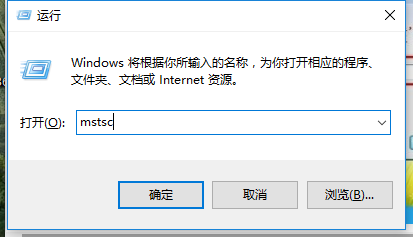
远程连接电脑图解1
看到远程桌面连接的客户端启动
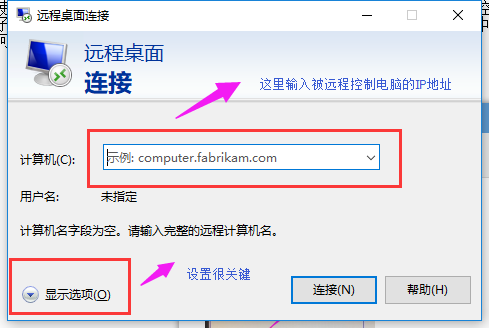
电脑远程电脑图解2
单击左下角的【选项】,在弹出的窗口中选择【本地资源】选项卡
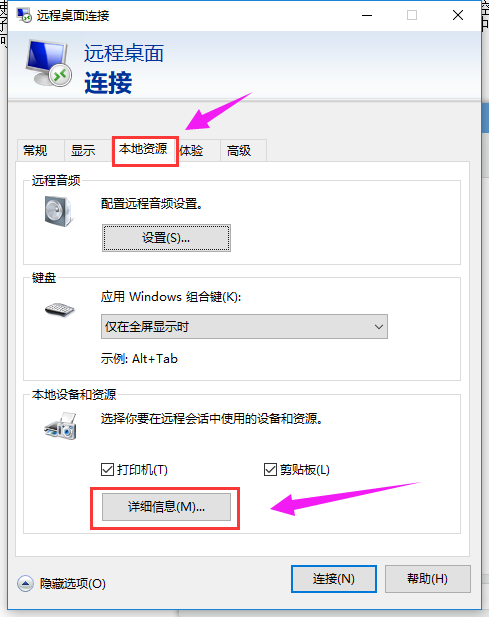
设置远程电脑图解3
勾选“驱动器”前面的复选框,点击下方的“确定”,
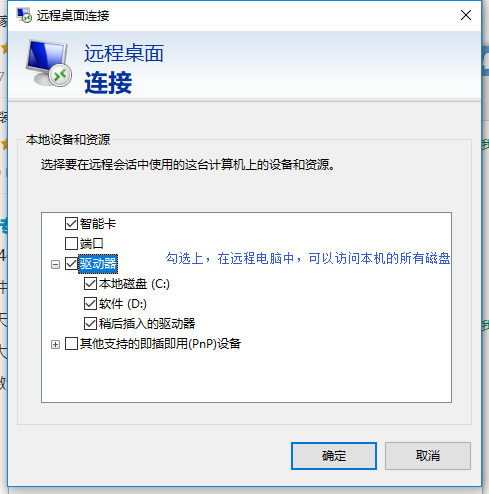
设置远程电脑图解4
点击远程桌面连接窗口下方的【连接】

电脑远程电脑图解5
输入目标电脑的用户名和密码,然后点击“确定”
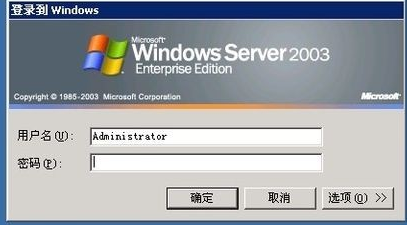
远程连接电脑图解6
可以进行你想做的事了,可以在目标电脑上备份资料到自己电脑上
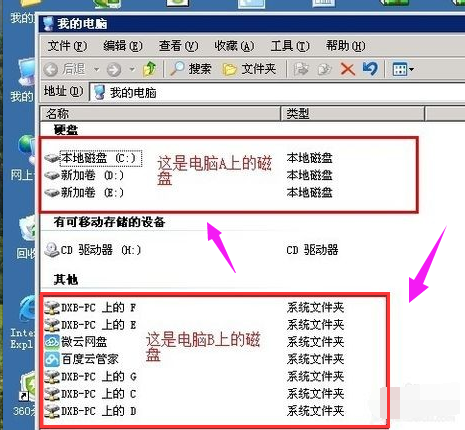
设置远程电脑图解7
以上就是设置电脑远程连接的操作方法了,更多精彩的教程尽在“小白一键重装”系统官网,欢迎前去查阅。
Copyright ©2018-2023 www.958358.com 粤ICP备19111771号-7